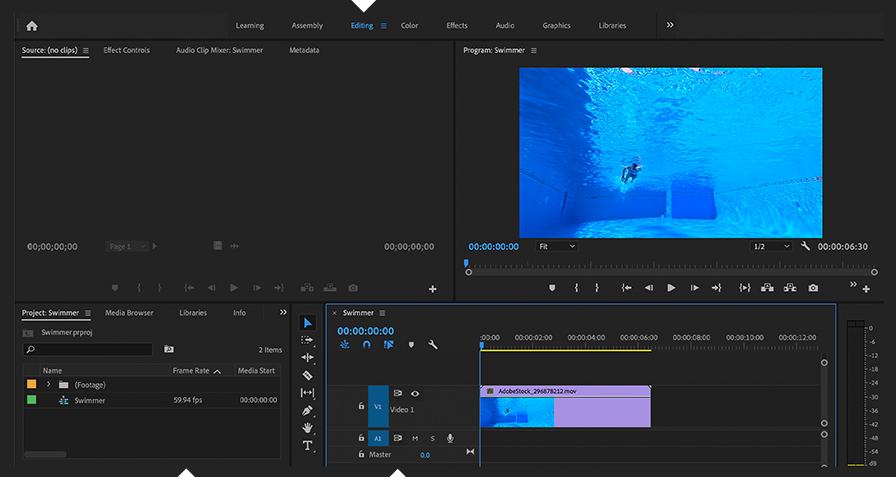视频部分慢动作怎么制作(简单八步就可搞定!)
![]() 三石哥
2022-07-31 18:24:24
124
三石哥
2022-07-31 18:24:24
124
在这个短视频盛行的时候,越来越多的人们开始喜欢拍各种各样的视频了。而我们在拍视频时,总是会根据自己的想法、思路来进行拍摄,而在视频剪辑的时候,我们可能就又会突发奇想,将某一段视频做成一个特别的效果,让视频看起来更好玩有趣。
而想必慢动作视频大家都知道,如果在长时间的视频当中,将某一个特别精彩的片段制作成慢动作视频,可以让视频的播放效果更为好玩。而想要将视频的某一片段制作成慢动作的话,就需要用到蜜蜂剪辑这款视频剪辑软件,那么具体如何操作呢?今天就来跟着小编一起来学习一下吧,希望能够对你有所帮助。
第一步,找到电脑上的蜜蜂剪辑软件,然后双击打开。

第二步,在弹出的界面中,选择合适的比例,比如【16:9常用宽屏】。
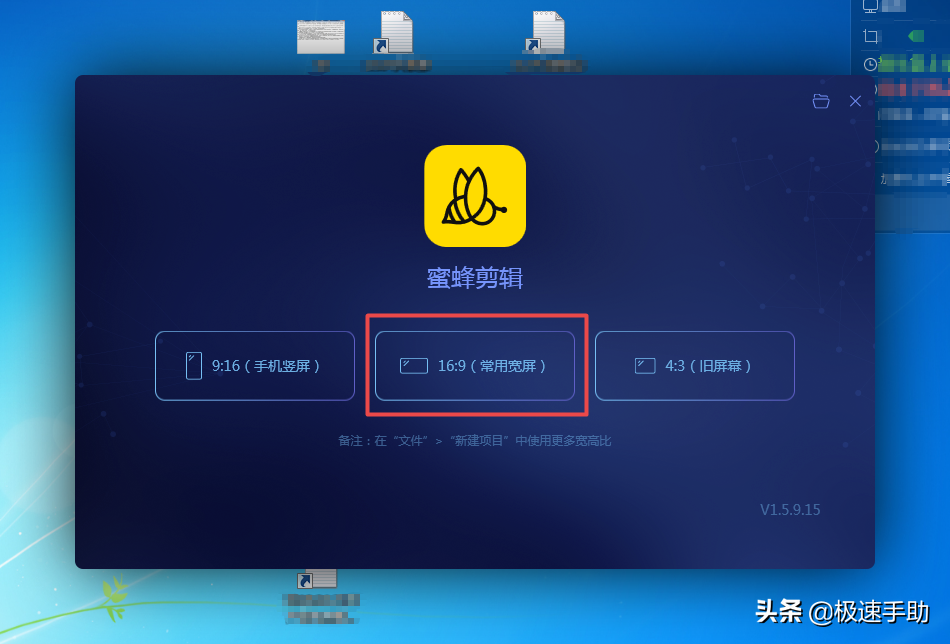
第三步,点击界面上的【导入】按钮,然后选择【导入文件】,将所需要的视频导入到软件的素材中。
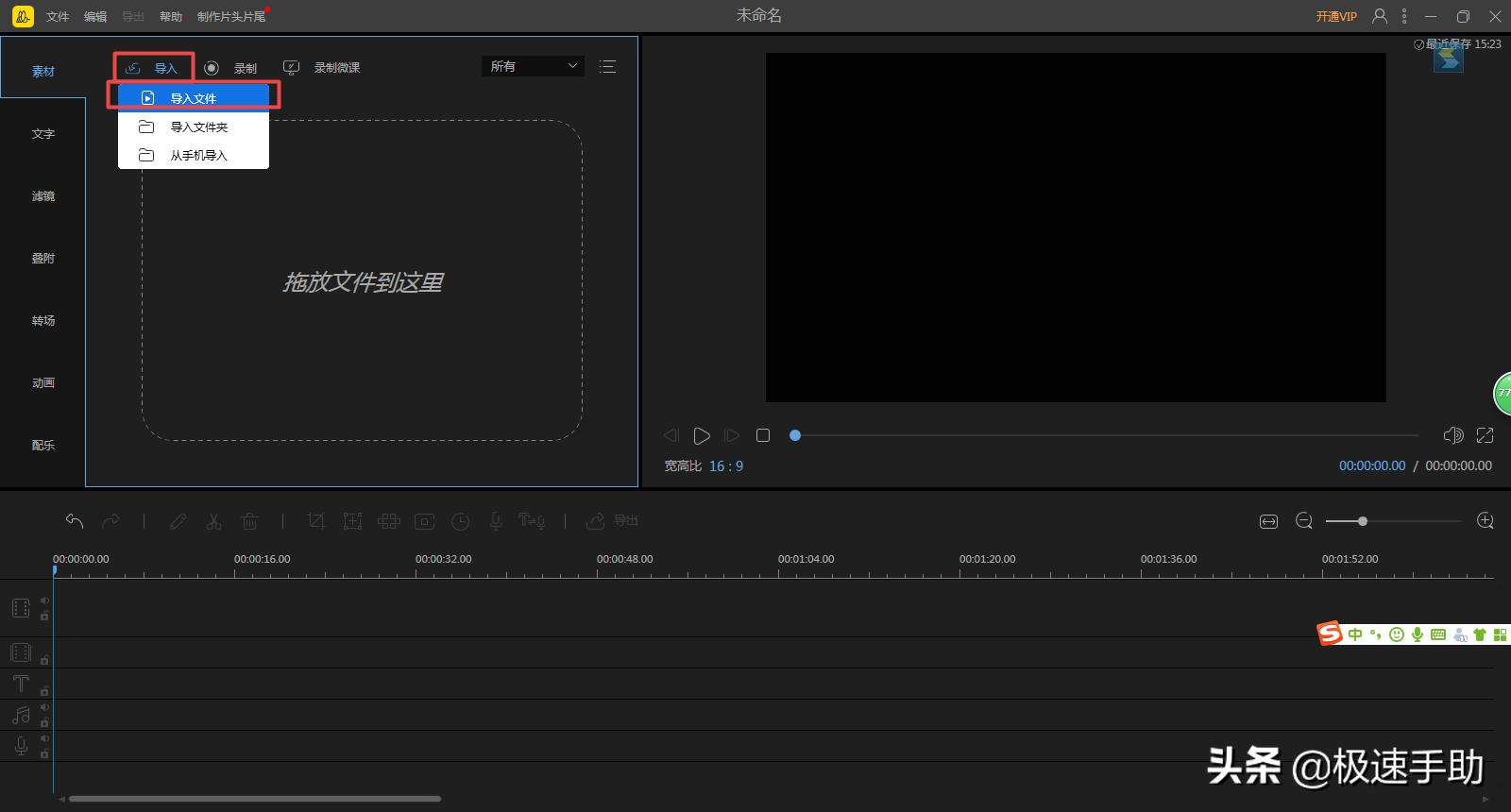
第四步,视频文件成功导入后,点击视频右下角的【+】加号按钮,将视频添加到视频轨道上。
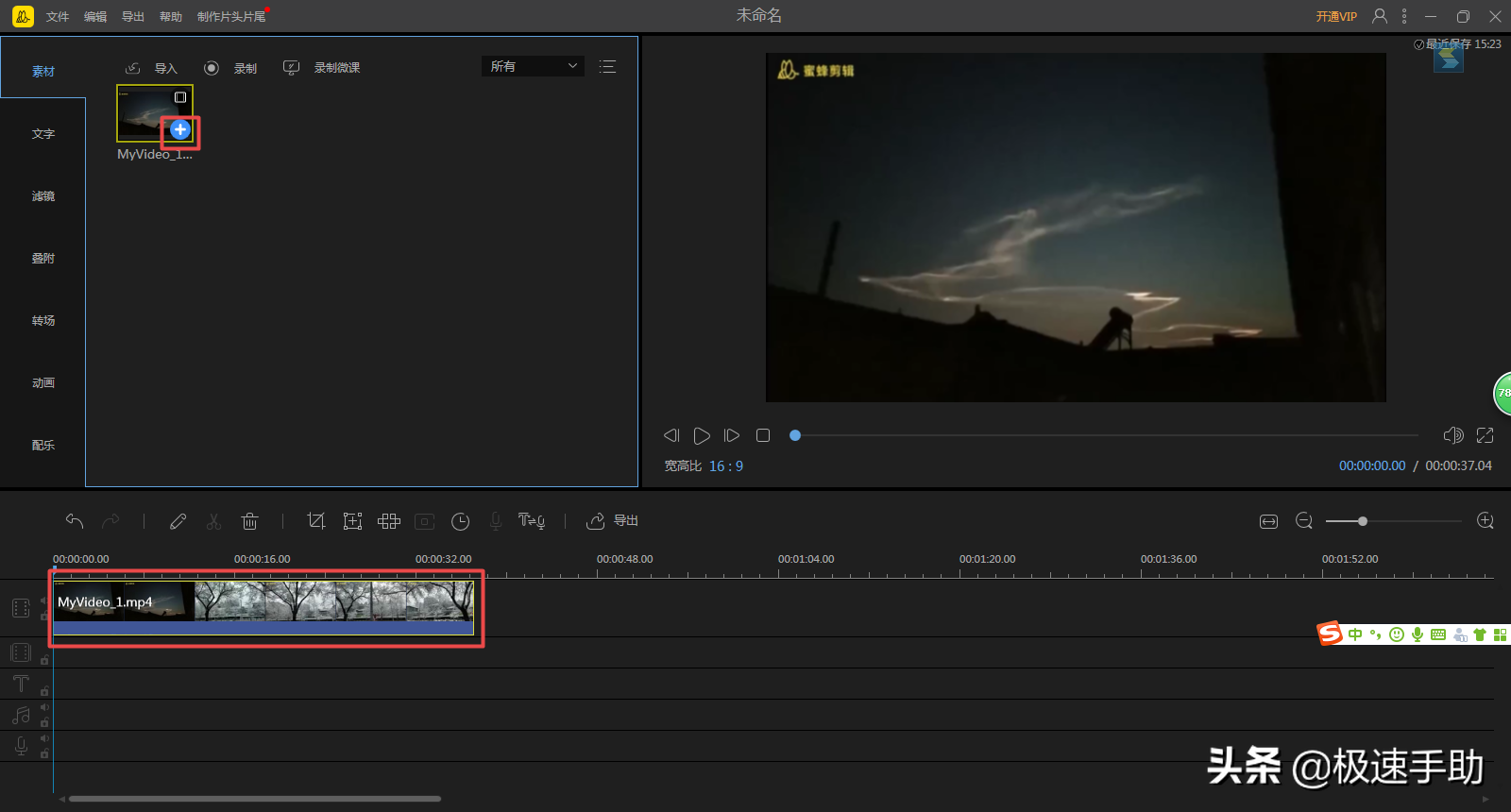
第五步,在视频轨道上,拖动播放指针到需要调整速度的位置,然后点击界面上的【分割】按钮,分割裁剪出视频片段。
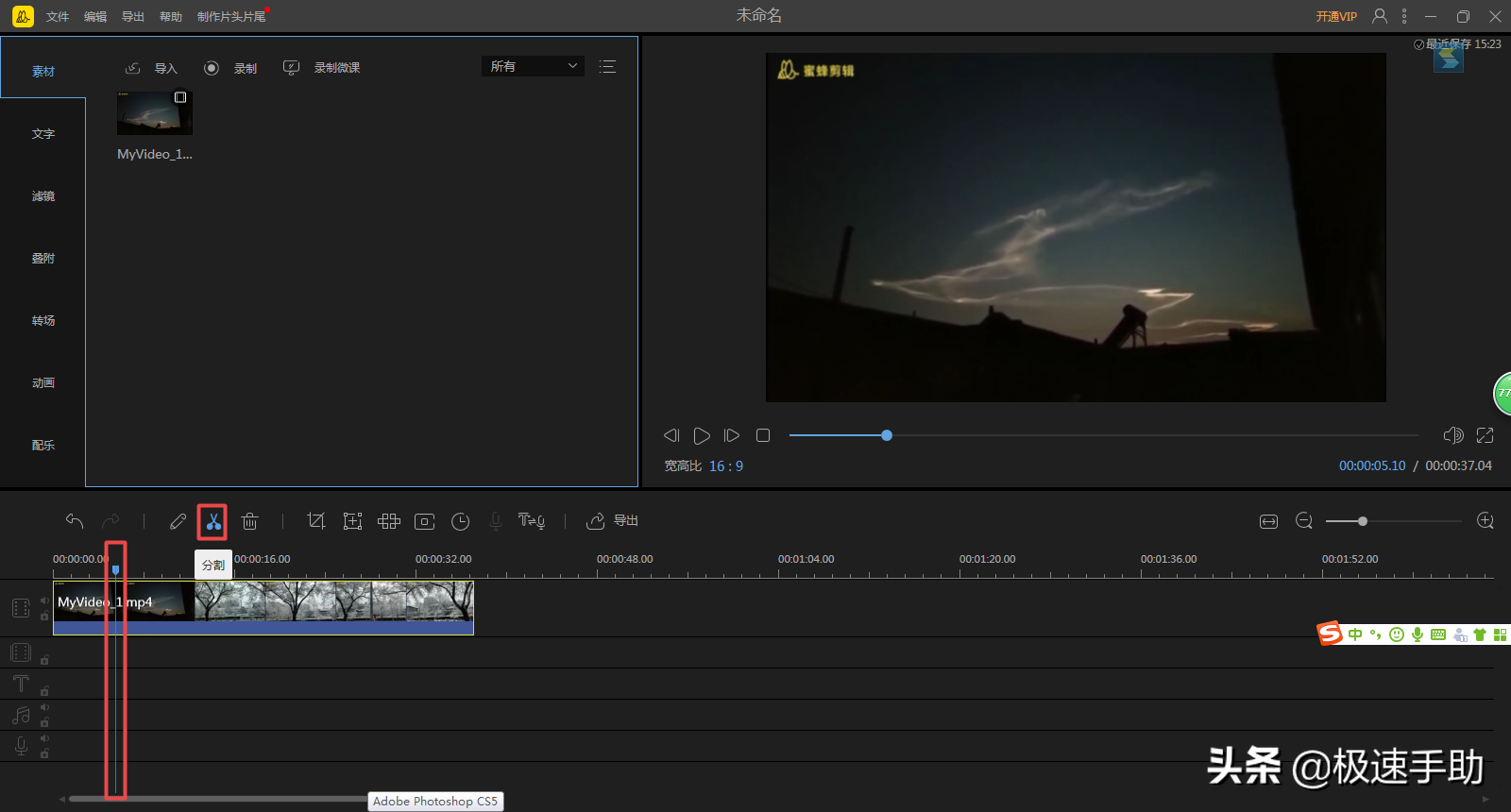
第六步,然后选中分割出来的片段,双击该片段,就可以调出视频的参数界面了。
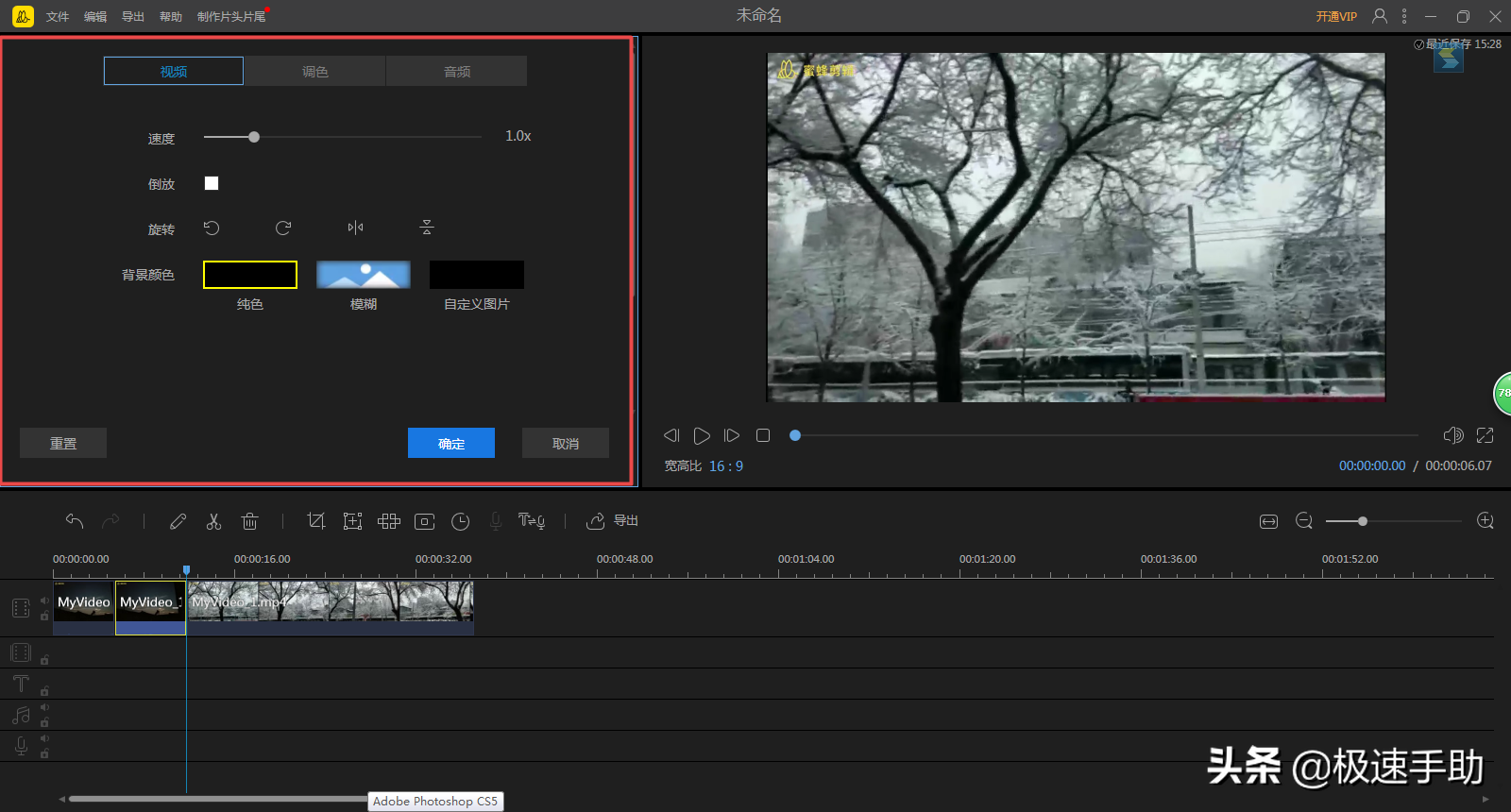
第七步,在视频的参数界面中,我们找到【速度】选项,然后调整它的速度就可以了,速度的数值越大视频播放的速度也就越快,此时我们是要将视频调整为慢动作视频,所以我们需要将视频的【速度】调小,最后点击【确定】按钮就可以了。视频的速度调小以后,视频的播放速度就会变慢,同时视频的时间也会增长。
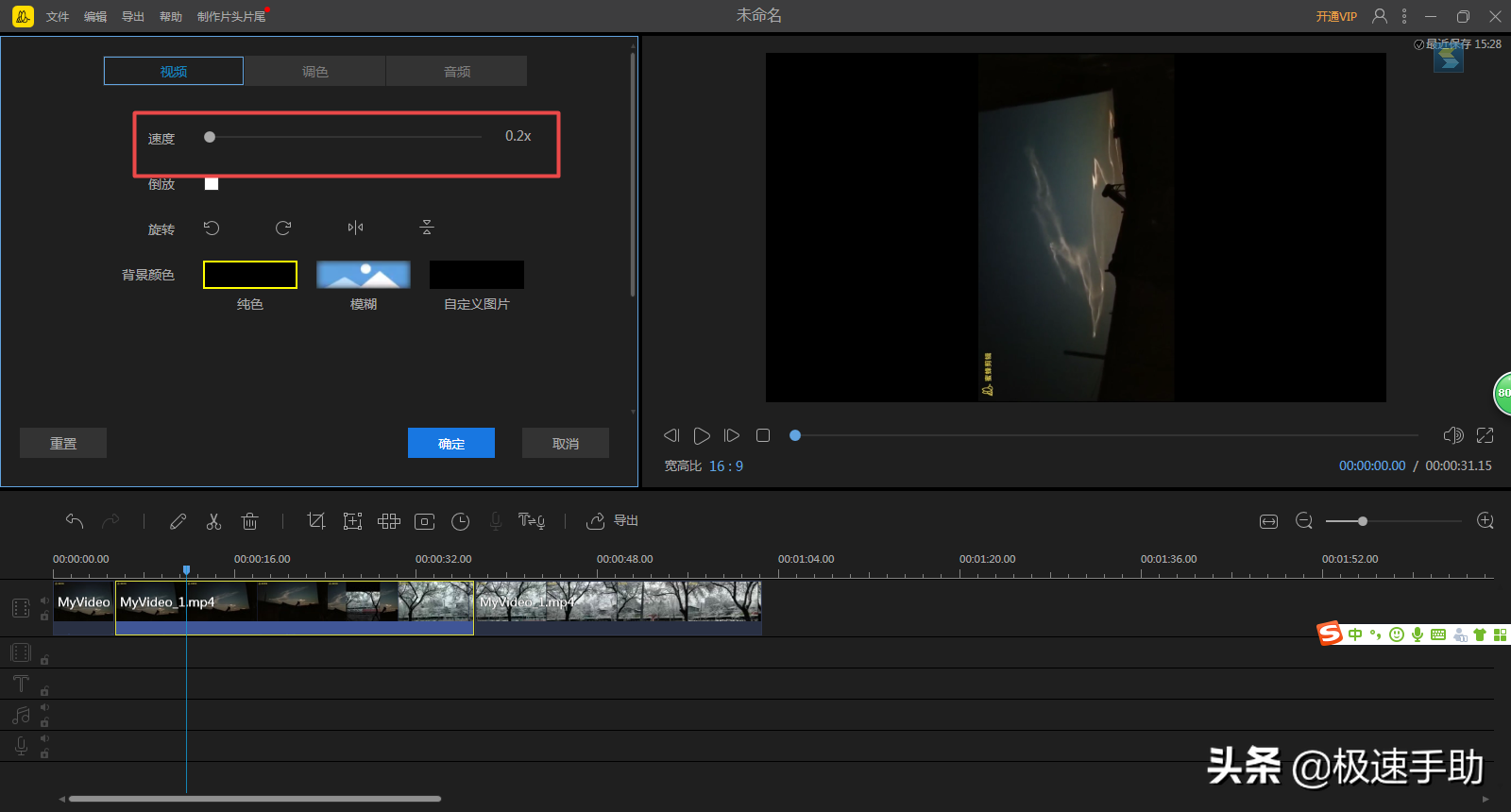
第八步,最后,点击界面上的【导出】按钮,将制作好的视频进行导出就可以了。
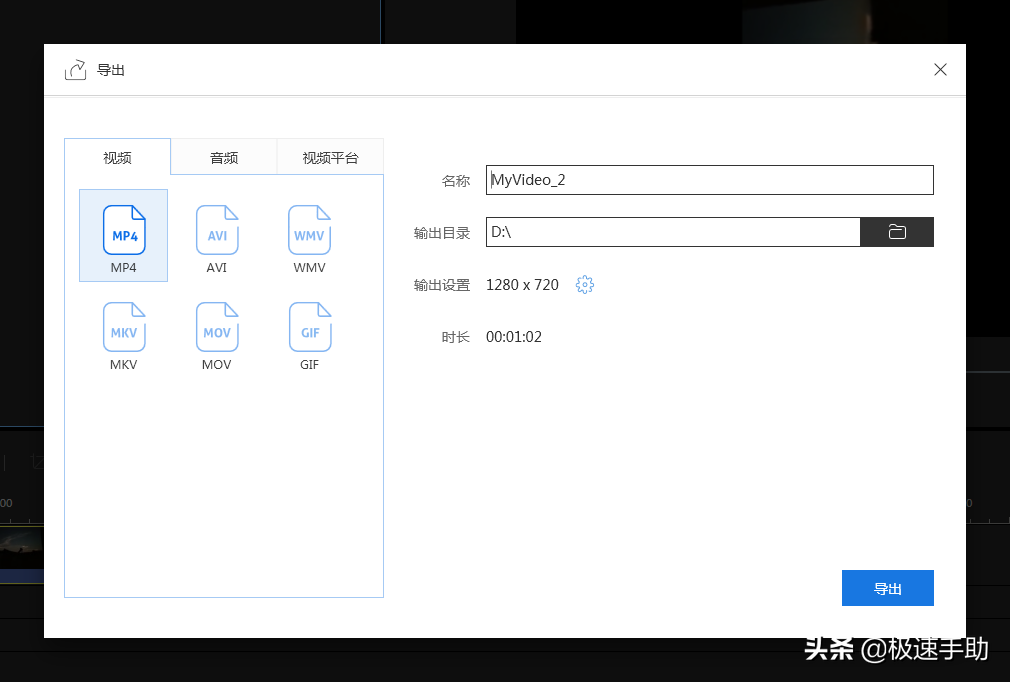
以上呢就是小编为大家总结的关于使用蜜蜂剪辑软件将视频的某一片段制作成慢动作的方法了,如果你对这一技巧也感兴趣的话,那么不妨跟着本文将此方法学到手吧,这一一来就又多学会了一项剪辑视频的方法了。
版权声明:本文内容由互联网用户自发贡献,该文观点仅代表作者本人。本站仅提供信息存储空间服务,不拥有所有权,不承担相关法律责任。如发现本站有涉嫌抄袭侵权/违法违规的内容, 请发送邮件至 3561739510@qq.com 举报,一经查实,本站将立刻删除。
转载请注明来自专注SEO技术,教程,推广 - 8848SEO,本文标题:《视频部分慢动作怎么制作(简单八步就可搞定!)》
标签:
- 搜索
- 最新文章
- 热门文章
-
- 揭秘抖音八大推流机制,了解抖音成功背后的推流技术
- 如何将抖币换成人民币?详解抖币兑换人民币的方法及注意事项
- 抖音账号被封禁,如何快速恢复正常使用?封禁期间该做什么?封禁原因有哪些?
- 什么是抖音离线模式?了解离线模式的作用和使用方法
- 如何优化抖音SEO?提高抖音排名的8个技巧
- 如何将旧抖音账号成功转型为主题账号?从个人账号到主题账号,打造你的个人品牌
- 抖音小店蓝V是什么(解析抖音小店蓝V认证的作用和流程)
- 如何在抖音上领取免费消费券?抖音消费券领取攻略
- 昌图seo有哪些攻略?昌图seo关键秘诀
- 抖音企业号申请指南有哪些?材料清单、流程步骤、审核时间等详解
- 抖音小店确认收货后多久到账?确认收货后资金结算流程和注意事项
- 衡水seo关键有哪些?衡水seo知识方案
- 沧州Seo有哪些攻略?沧州seo排名知识
- 抖音小店扣税问题,你需要知道的一切(如何避免被税务部门盯上)
- 抚远seo有哪些攻略?抚远seo窍门
- 2024年抖音921好物节活动运营要求有哪些?抖音商家必备
- 5个站内优化技巧助力网站排名飞升(网站优化攻略)
- 抖音小店快递单号填错了怎么办(快递单号填错了如何解决问题)
- 探秘抖音小店蓝V的双账号绑定(如何实现双账号绑定)
- 《如何取一个好听的抖音小店名字》(打造有吸引力的抖音小店名字)
- 热门tag